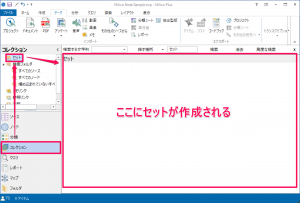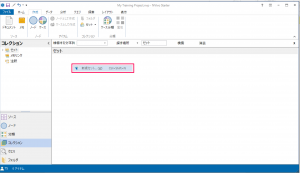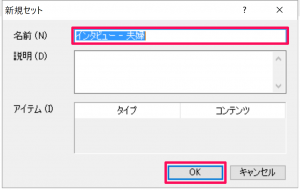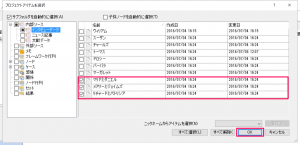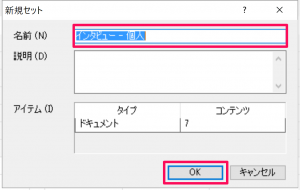ソースやノードをグループにする – セット
NVivoの[コレクション]では、プロジェクトアイテムをまとめて参照したり、グループ化したりすることができます。
その中で[セット]はソース、ノードを自由にグループ化できます。例えば、ある特定のメンバーがレビューしたソースとメモを一つのグループにしたり、ソースの性質によってグループ分けし2つのセットを作ったりできます。
[セット]を作成しても元のソースやノードはそのままですので、例えばあるソースをセットから削除しても、元のソースが削除されることはありません。
セットを作っておくとコーディング済のソースとそれ以外のソースを物理的に移動させることなくまとめたり、クエリの対象として指定できたりします。セットをどう利用するかのヒントは、NVivo help About Collections>Setsをご覧ください。
[セット]の作成には2つの方法があります。
〔1〕新規セットを作成してからアイテムを追加する方法
[コレクション]の[セット]を選択、[作成]タブの[セット]をクリック。
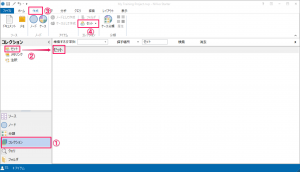
これでセットが作成されましたが、アイテムはまだ入っていません。
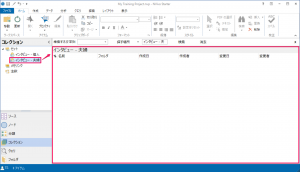
[作成]タブ[セット]または、右クリックから[セット構成要素を追加]を選択します。
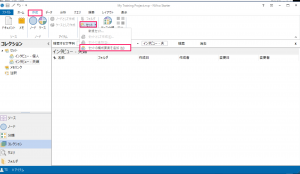
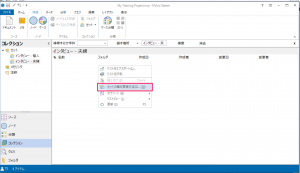
セット「インタビュー – 夫婦」にアイテムが追加されました。
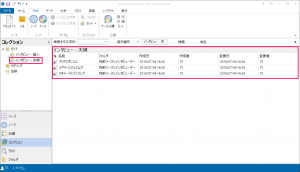
〔2〕リストからセットを作成
セットに含めたいアイテム(ソース、ノード)を選択し、[作成]タブ[セット]→[セットとして作成]を選択。
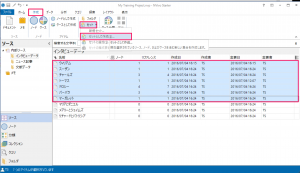
もしくは選択したアイテムの上で右クリックから、[名前にを付けて作成]→[セットとして作成]を選択。
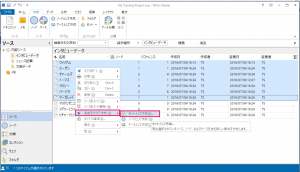
※すでにあるセットに追加したい場合いは、[セットに追加]を選択できます。
ナビゲーションビューを[コレクション]にに切り替えてセットが作成され、選択したアイテムが入っていること確認できます。
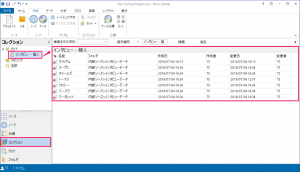
参考ソース:NVivo help Create and Manage Sets
関連記事
-

-
さまざまな条件でアイテムをまとめる – 検索フォルダ
NVivoの[コレクション]では、プロジェクトアイテムをまとめて参照したり、グループ化したりすること